WooCommerceストアでFacebookのピクセル変換を追跡する
公開: 2020-08-07あなたがオンラインビジネスをしているなら、あなたはすでにFacebook広告がどれほど重要であるかを知っています。 そして、あなたが知らないなら、あなたは非常に重要な何かを逃しています!
では、Facebook広告をどのように最大限に活用しますか?
答えは非常に簡単です– Facebookにいくつかの広告を掲載しますよね?
さて、私の友人、私を信じてください! それほど簡単ではありません。
広告の掲載や作成は簡単ですが、それが適切な人々をターゲットにすることに成功をもたらす主なものです。
今日のブログでは、FacebookのWooCommerceストアに適切なユーザーをターゲットにする方法を紹介します。
あなたのeコマースストアのためのFacebookピクセル
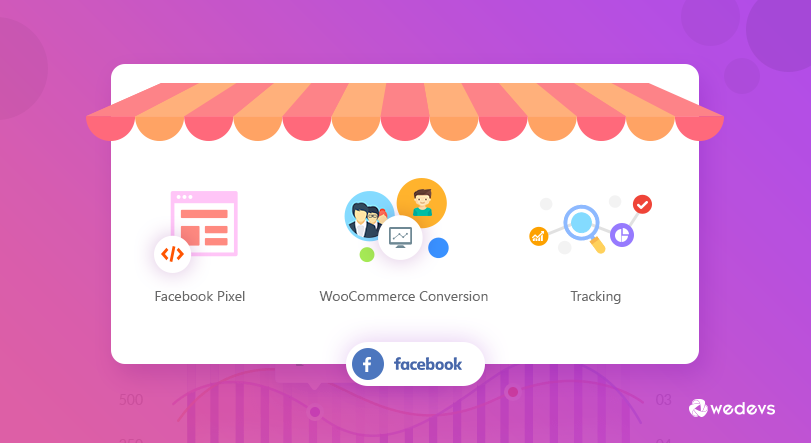
Facebookには独自のピクセル機能があり、顧客の行動データを収集して、広告の作成中にそれらを使用できます。
これは、 Cookieをドロップして、Webサイトの訪問者を追跡し、後で再接続して広告を表示できるようにするコードです。 ご存知かもしれませんが、これはリターゲティングと呼ばれます。
あなたが彼らが興味を持っていて、すでに彼らに会ったことがある人に何かを見せたとき、それは彼らにその製品やサービスを買うように説得するようなものです。
あなたの店のためのFacebookピクセル変換の追跡

マーケティング担当者として、またビジネスオーナーとして、訪問者、ユーザー、顧客がWebサイトをどのように操作しているかを知っておく必要があります。 このデータをFacebookにフィードできれば、ソーシャルメディアを介してそれらの人々をターゲットにすることがより簡単になります。
これは、ターゲットとする広告を表示したい人をFacebookに知らせることができることを意味します。 適切なメッセージを適切な人に届けることができれば、彼らがあなたから購入する可能性が高くなります。
WooCommerceストアでそれをどのように行うことができますか?
ストア内のさまざまな重要なイベントを追跡し、そのデータをFacebookPixelを介して広告プラットフォームに直接送信できる強力なツールが必要になります。
さて、あなたが尋ねるべき面白い。 WordPressには、現在ほとんどすべてのプラグインがあります。 つまり、複雑な作業用のツール/プラグインがあり、場合によってはワンクリックでタスクを完了することができます。 それで、
そのようなツールを無料で入手できると言ったらどうでしょう!
はい、あなたは正しく聞いた。
無料のWordPressプラグインであるWooCommerceConversionTrackingは、
- 高度なユーザー行動データの取得
- WooCommerceビジネスをより適切に追跡する
- アナリティクスの詳細なコンバージョンデータの取得
- より良い広告キャンペーンの作成
- すべての有料メディア投資からのROIの向上
- 将来のマーケティング活動のためのより良い顧客リターゲティングの確保。

ただし、ストアのコンバージョンデータを追跡してFacebookに送信することもできます。 その方法を調べましょう。
FacebookでWooCommerceコンバージョントラッキングを使用する方法
すでにご存知のように、WooCommerce Conversion Trackingは無料で、WordPress.orgからいつでもダウンロードしてインストールできます。
プラグインの追加ページに移動し、「WooCommerce Conversion Tracking」を検索して、インストールボタンを押すだけです。 最後に、それをアクティブにします。
WooCommerceのFacebookピクセルトラッキングを有効にする
WooCommerce Conversion Trackingは、Facebook、Twitter、 GoogleAdwordsを含む無料バージョンの3つの広告プラットフォームをサポートしています。 Perfect Audienceなどのリターゲティングプラットフォームのサポートが必要な場合は、Proバージョンを検討できます。
Facebook Pixel Trackingを有効にするには、次の場所に移動します–
WordPress管理ダッシュボード→WooCommerce→WooCommerceコンバージョントラッキング。
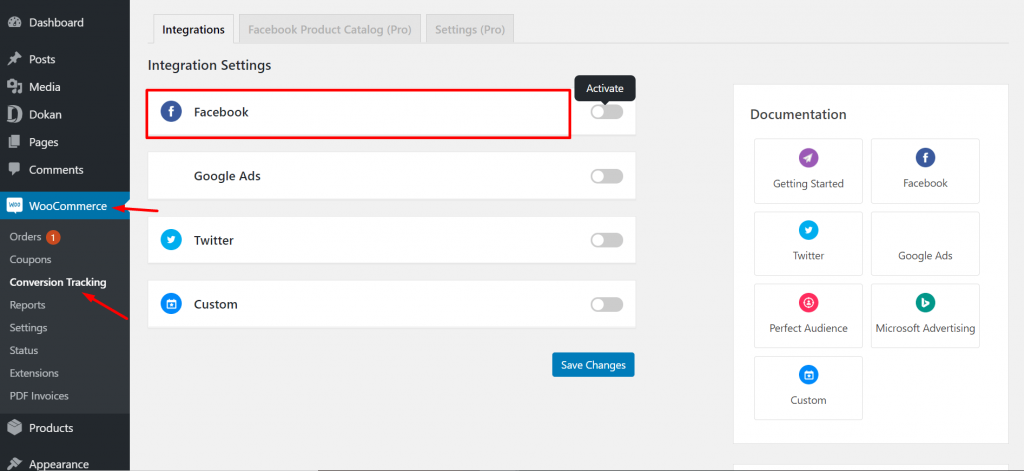
次に、[統合設定]の下の[Facebook]の横にあるトグルボタンをクリックします。
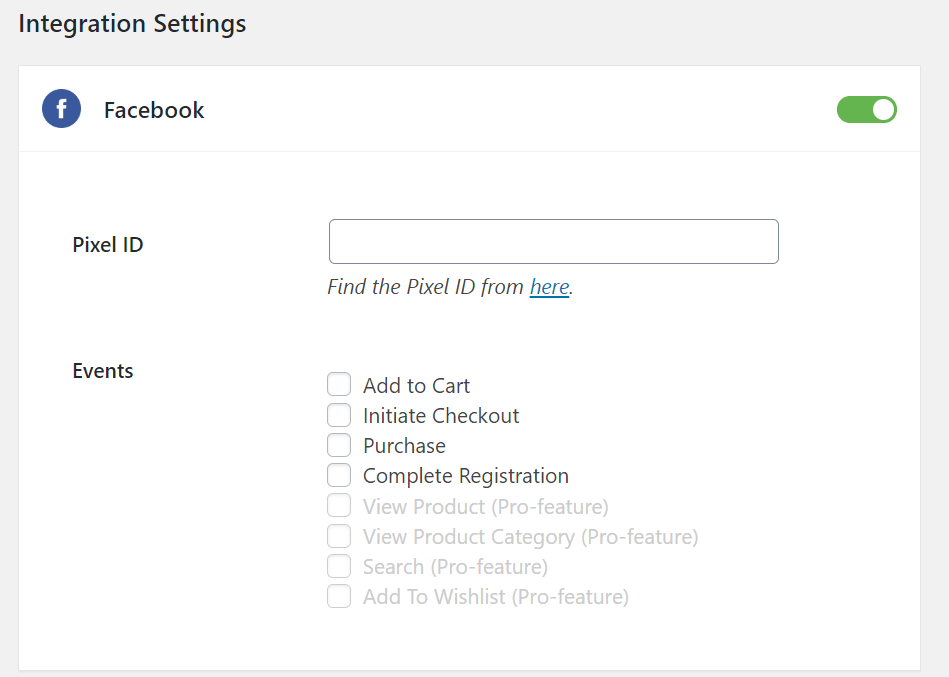
必読:FacebookPixelをWordPressとWooCommerceストアにインストールする方法

FacebookのピクセルIDを作成して追加する
FacebookのピクセルIDを既に作成してお持ちの場合は、それを[ピクセルID]フィールドに入力するだけです。
新しいものを作成するには、このリンクにアクセスしてください。 そして、[ピクセルの作成]ボタンをクリックします。
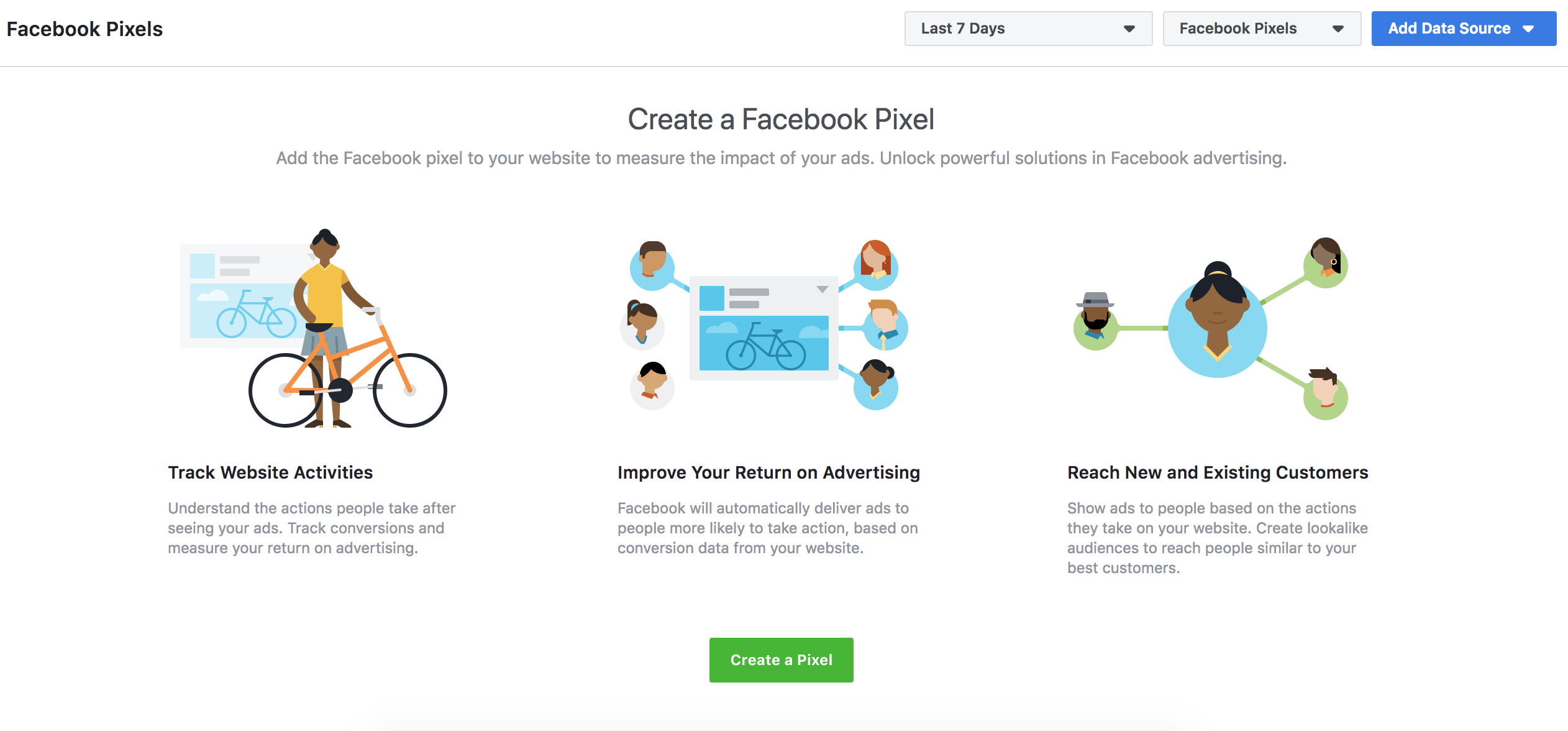
Facebookは、Pixelの名前を入力してから、IDを作成するように求めます。
FacebookPixelコードをサイトにインストールするように求めるページが表示されます。 これらすべての手順に従う必要はありません。 キャンセルボタンを押します。
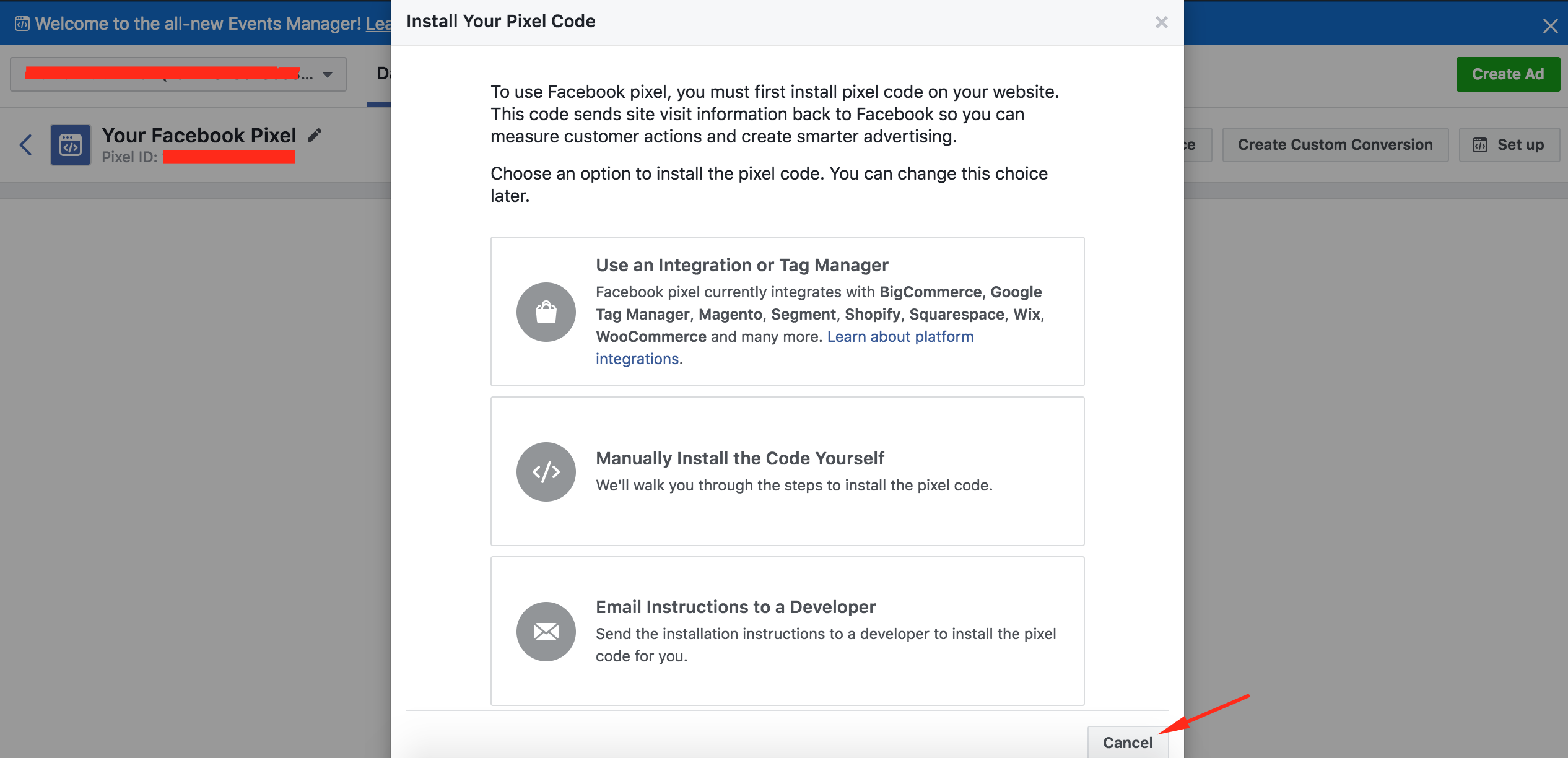
次に、FacebookのピクセルIDをピクセル名でコピーします。 次のスクリーンショットは、それを見つけることができる場所を示しています。
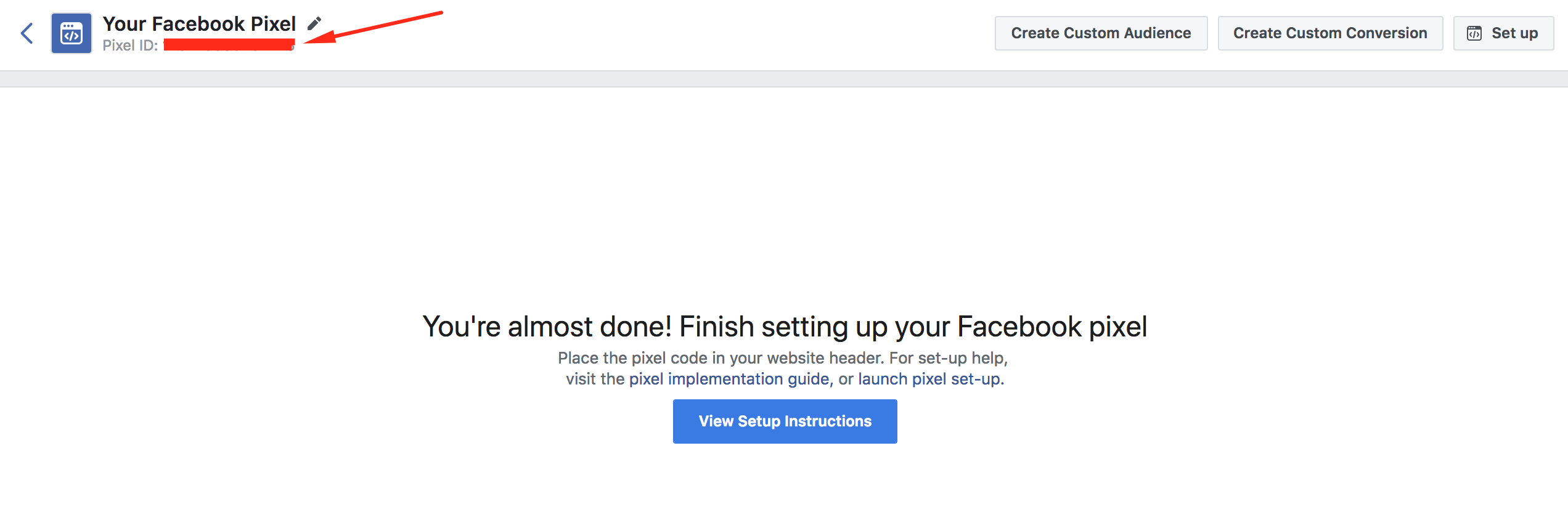
次に、それをWooCommerce ConversionTrackingFacebook統合設定ページに貼り付けます。
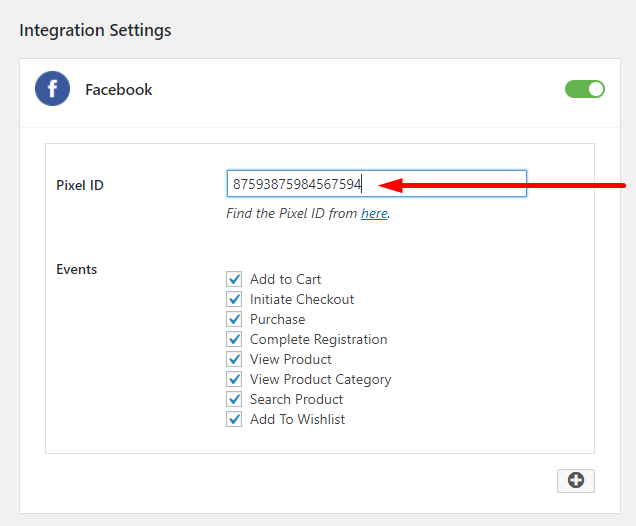
ストアのコンバージョンイベントの追跡を開始します
WooCommerce Conversion Trackingを使用すると、Facebookと無料で統合でき、追跡する基本的なイベントもいくつか提供されることに注意してください。 高度でより具体的なイベントが必要な場合は、プレミアムバージョンが必要になります。
利用可能なイベントは、FacebookPixelIDを入力した場所のすぐ下にあるWooCommerceConversionTrackingの設定ページにあります。
追跡するイベントを確認するだけで、追跡が開始されます。 ユーザーがサイトを操作してこれらのコンバージョンイベントのいずれかをトリガーすると、WooCommerceConversionTrackingはそのデータをFacebookAdPlatformに送信します。
コンバージョントラッキングはどのように機能しますか?
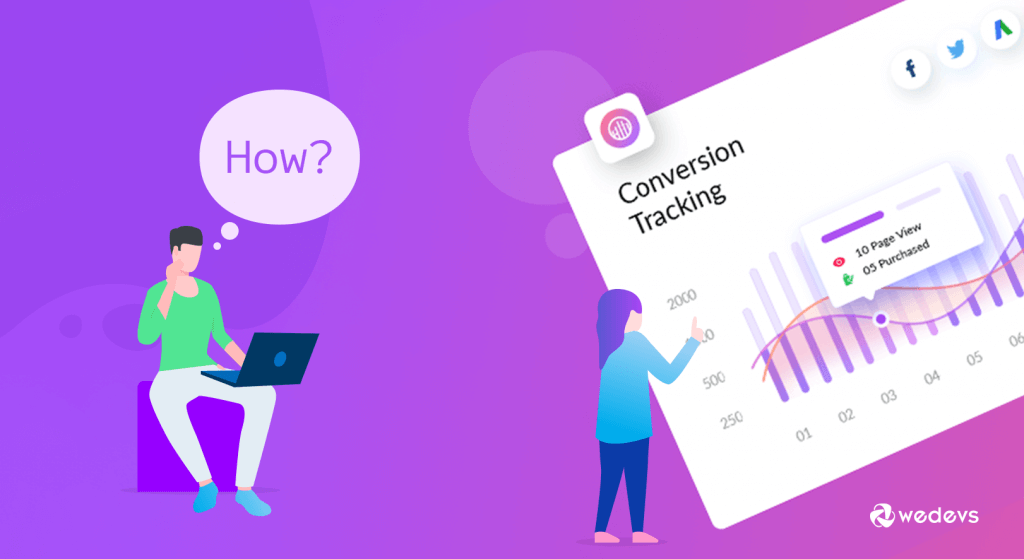
これで、WooCommerceConversionTrackingを使用してFacebookPixelIDをWooCommerceストアに正常に追加し、Facebookへのコンバージョンデータの送信を開始しました。
ユーザーがストアで次のアクティビティ/イベントのいずれかを実行する場合–
- 登録を完了します
- 製品を検索する
- 製品ページを見る
- 製品カテゴリを表示
- ウィッシュリストに商品を追加します
- カートに何かを追加します
- チェックアウトを開始します
- 購入
WooCommerce Conversion Trackingは、その特定のデータをFacebook広告アカウントに送信します。 このようにして、Facebookで一部のユーザーを追跡し、そのユーザー専用のターゲット広告をキュレートすることができます。
これは、Facebook広告プラットフォームでコンバージョンまたはイベントデータを表示する方法です。
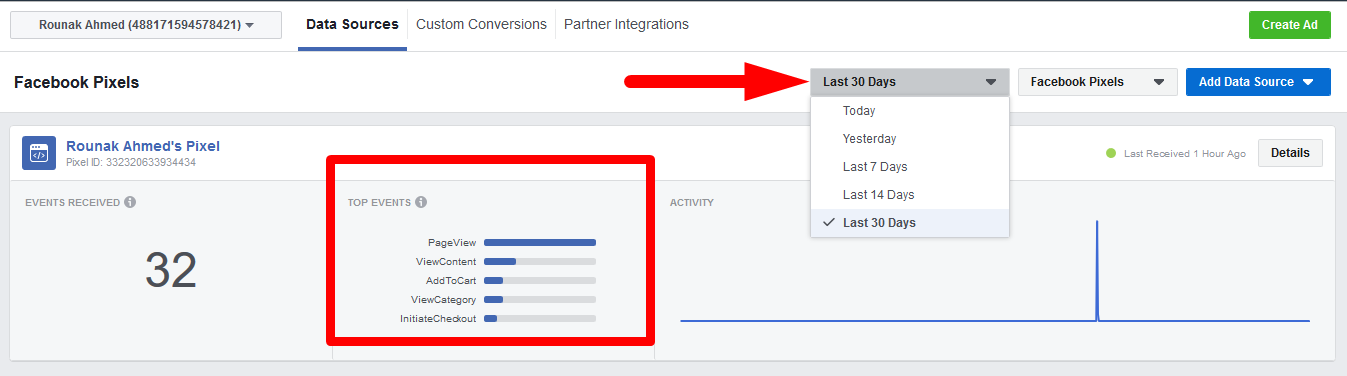
WooCommerceConversionTrackingがFacebookに渡した詳細アクティビティリストまたはデータを表示することもできます。
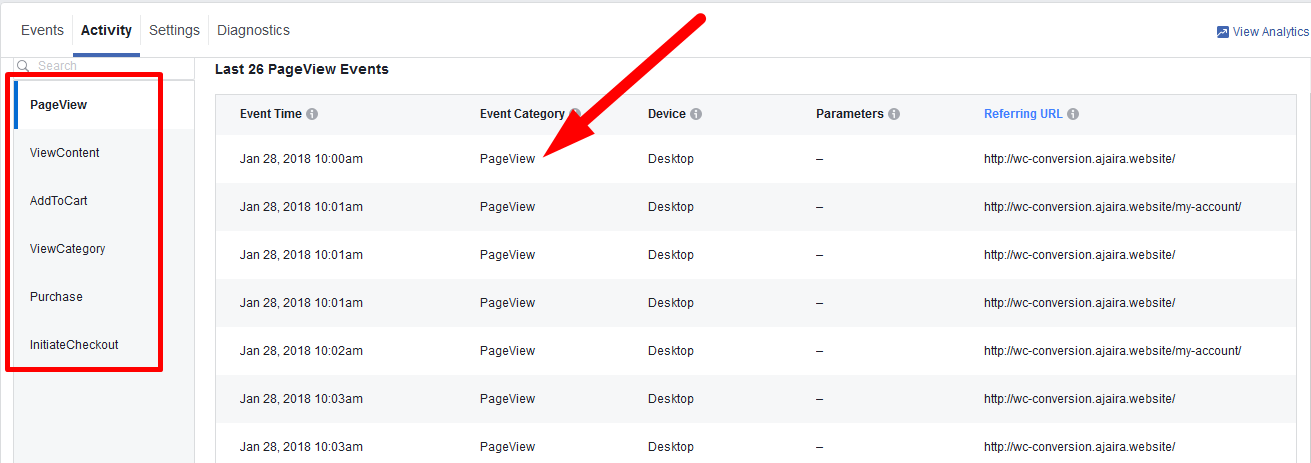
Facebookのコンバージョンイベントの詳細については、このドキュメントをご覧ください。
Facebookのピクセル変換のまとめ
このデータをどう処理するかについては、まだ混乱している可能性があります。
十分なコンバージョンデータがあれば、それらをリターゲティングに使用できますので、ご安心ください。 Facebook広告を作成する際に、この貴重なデータを使用してターゲットオーディエンスを選択することができます。
それで、なぜ待つのですか?
WooCommerce Conversion Trackingプラグインをインストールして、適切なイベントを選択するだけです。 無料のコンバージョンデータの受信を開始し、WooCommerceストア専用にキュレーションされたFacebookリターゲティング広告を作成してください。
